Симс 4 - это одна из самых популярных игр в мире, где вы можете создать свой мир своей мечты. Однако, как и в любой другой игре, возможны технические сбои, которые могут привести к зависанию игры. Это может быть очень раздражающе и ставить под угрозу сохраненные данные, поэтому быстрое и правильное выход из игры в таких ситуациях является важным навыком.
В данной статье мы рассмотрим несколько методов, которые могут помочь вам быстро и правильно выйти из игры Симс 4 в тех случаях, когда игра зависла. Методы описанные ниже могут быть использованы как на ПК, так и на консолях. Они подходят для всех игроков, независимо от уровня опыта в игровой индустрии.
Перед переходом к методам, необходимо упомянуть о том, что перед каждой игрой рекомендуется сохранять свой прогресс. Это поможет вам не потерять свой прогресс в случае сбоя. Это также поможет снизить риск повторного возникновения технических сбоев, когда вы попытаетесь загрузить игру.
Как выйти из зависшей игры Симс 4

Ничто не может быть более раздражающим, чем попытка насладиться игрой Sims 4, которая внезапно зависла. К счастью, выход из зависшей игры Sim 4 не является слишком сложной задачей. Вот несколько простых шагов, которые помогут вам решить эту проблему:
- Дождитесь 5-10 минут. Если игра зависла, возможно, она продолжает работать в фоновом режиме. Подождите несколько минут и посмотрите, всё ли идёт так, как вы хотели бы.
- Используйте клавишу Ctrl + Alt + Del. Нажмите эти кнопки одновременно, что откроет окно, где вы можете выбрать "диспетчер задач".
- Находим Sims 4. Для этого нужно найти процесс игры во вкладке "процессы".
- Завершите процесс игры. Выберите процесс Sims 4 и нажмите на "завершить задачу". Далее игра автоматический закроется.
Если игра продолжает зависать при последующих запусках, попробуйте проверить компьютер на вирусы, провести диагностику операционной системы, проверить диск на наличие ошибок, а также обновить или переустановить игру Sims 4.
Знание того, что делать, когда выйти из зависшей игры Sims 4, поможет вам избежать разочарования и быстро вернуться к развлечению.
Нажмите "Esc" и дождитесь

Каждый игрок рано или поздно сталкивается с зависанием игры. Не спешите паниковать! Эта проблема не является критической, и вы можете легко решить ее самостоятельно. В первую очередь попробуйте нажать клавишу "Esc".
После того, как вы нажали "Esc", дождитесь несколько секунд. Возможно, игра не отреагировала мгновенно, но через некоторое время она все же проявит признаки жизни. Если спустя несколько минут ничего не произошло, вы можете безопасно закрыть игру через диспетчер задач.
Помните, что зависание игры может быть вызвано сбоем в работе компьютера. Перед тем, как запускать игру заново, рекомендуется проверить свою операционную систему на предмет наличия ошибок и вирусов.
Используйте комбинацию клавиш "Ctrl + Alt + Del"
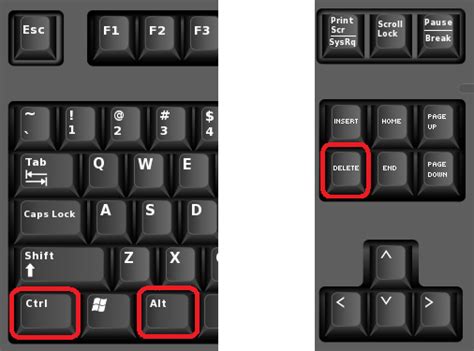
Если ваша игра Симс 4 зависла и вы не можете выйти из нее обычным способом, то рекомендуем вам воспользоваться комбинацией клавиш "Ctrl + Alt + Del".
Данный метод позволяет вызвать меню действий, где вы сможете выбрать опцию "Завершить задачу". Нажмите на нее и выберите приложение Симс 4, затем подтвердите свой выбор, нажав на кнопку "Завершить задачу".
После этого программа закроется и вы сможете запустить ее заново. Этот способ является наиболее быстрым и эффективным для выхода из зависшей игры Симс 4.
Обратите внимание, что в процессе завершения задачи вы можете потерять несохраненные данные, поэтому следите за сохранением своей игры и не забывайте сохранять ее регулярно.
Закрыть игру через диспетчер задач

Если игра Симс 4 зависла и никак не отвечает на действия пользователя, можно закрыть ее с помощью диспетчера задач. Этот инструмент предоставляет доступ к списку процессов, запущенных на компьютере, и позволяет завершать те, которые не отвечают.
Для открытия диспетчера задач нужно нажать сочетание клавиш Ctrl+Shift+Esc. Откроется окно с закладками: "Приложения", "Процессы", "Служебные процессы". Чтобы закрыть зависшую игру, нужно перейти на закладку "Процессы" и найти процесс, соответствующий Симс 4.
Выбранный процесс можно закрыть двумя способами: нажать на него правой кнопкой мыши и выбрать пункт "Завершить процесс" или выделить его и нажать клавишу "Delete" на клавиатуре. После этого появится окно "Подтверждение завершения процесса", в котором нужно нажать кнопку "Завершить процесс".
После завершения процесса игра Симс 4 закроется. Если у вас были несохраненные данные, они могут быть потеряны, поэтому перед закрытием игры через диспетчер задач рекомендуется сохранив данные.
Нажмите комбинацию клавиш "Alt + F4"

Если игра Sims 4 зависла и вы не можете выйти из неё обычным способом, то попробуйте нажать сочетание клавиш "Alt + F4". Это позволит закрыть текущее окно приложения, в том числе и игру.
Когда вы нажмёте "Alt + F4", вам может появиться диалоговое окно с предупреждением о закрытии программы, но вы можете подтвердить своё решение, нажав "Да". Если же игра продолжает быть "зависшей", вы можете попробовать ещё раз нажать "Alt + F4" или вместо этого воспользоваться меню задач для закрытия приложения.
Закрытие игры с помощью сочетания клавиш "Alt + F4" - это быстрый и удобный способ прервать программу, которую нельзя закрыть иными способами. Также это хороший способ предотвратить потерю данных и сохранений, которые можно было бы потерять, если вы принудительно закрывали бы игру.
Откройте окно командной строки и закройте процесс
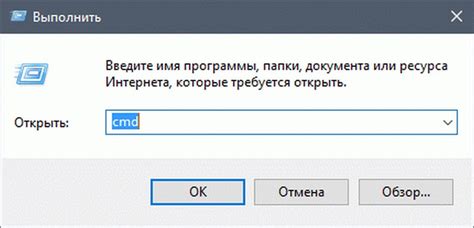
Когда в игре Симс 4 происходит зависание и вы не можете выйти обычным способом, можно попробовать закрыть процесс через окно командной строки.
Для этого сначала нажмите комбинацию клавиш Ctrl + Shift + Esc, чтобы открыть диспетчер задач. В списке процессов найдите процесс с названием "The Sims 4", выделите его и нажмите кнопку "Завершить задачу". Если это не помогает, воспользуйтесь следующей инструкцией.
Нажмите клавишу Win + R, чтобы открыть окно "Выполнить". Введите команду "cmd" и нажмите Enter. Откроется окно командной строки.
Введите команду "taskkill /im TS4_x64.exe /f", чтобы принудительно закрыть процесс игры. Если у вас установлена 32-х битная версия игры, используйте команду "taskkill /im TS4.exe /f".
Подождите несколько секунд, пока процесс закроется. Можно закрыть окно командной строки и попытаться запустить игру снова.
Перезагрузите компьютер
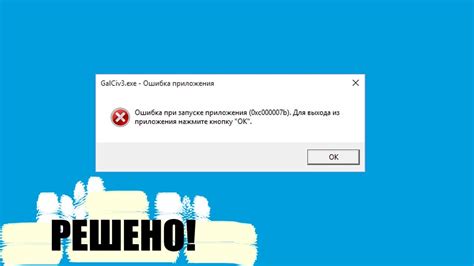
Если игра Симс 4 зависла и не реагирует на действия пользователя, первым шагом стоит попробовать перезагрузить компьютер. Этот простой метод может решить проблему с зависанием и вернуть работоспособность игры.
Чтобы перезагрузить компьютер, нужно нажать на кнопку "Пуск" в нижней левой части экрана, выбрать пункт "Выключение" и затем нажать на кнопку "Перезагрузить". Компьютер выключится и перезагрузится, после чего можно снова запустить игру Симс 4 и продолжить играть.
Если перезагрузка компьютера не помогла, можно попробовать выполнить другие методы для решения проблемы с зависанием игры, например, закрыть все другие программы или проверить целостность файлов игры через платформу Origin.
Если игра Симс 4 зависла – обратитесь в службу поддержки
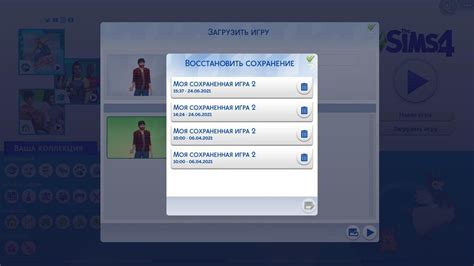
Очень часто игры, включая Симс 4, могут выходить из строя и зависать. Это может произойти по множеству причин, от ошибки игры до проблем с программным обеспечением компьютера. Если вы столкнулись с проблемой зависания Симс 4, то необходимо обратиться за помощью в службу поддержки.
Служба поддержки Симс 4 способна помочь вам разобраться в простейших проблемах, которые могут привести к зависанию игры. Они могут подсказать, как устранить ошибку в программе, а также как изменить настройки в игре, чтобы избежать ее зависания в будущем.
Для того чтобы обратиться в службу поддержки Симс 4, вам необходимо зайти на официальный сайт игры и найти раздел поддержки. Там вы сможете найти все необходимые контакты, включая электронную почту, телефон и текстовый чат. Выберите удобный для вас способ связи и опишите вашу проблему как можно более подробно.
Служба поддержки Симс 4 работает днем и ночью, чтобы помочь всем игрокам. Не оставайтесь в одиночестве с проблемой зависания игры – обратитесь за помощью и наслаждайтесь игрой вместе с Симс 4!
Вопрос-ответ

Что делать, если Симс 4 зависла на сохранении?
Попробуйте нажать Ctrl + Alt + Del и выберите "Диспетчер задач", найдите игру и закройте ее процесс. Если это не помогло, перезагрузите компьютер.
Как быстро выйти из игры Симс 4, если экран замер?
Нажмите клавишу "Windows" + "D", затем откройте диспетчер задач, найдите игру и закройте ее процесс.
Что делать, если игра зависла на экране загрузки?
Попробуйте перезапустить игру. Если это не помогло, проверьте целостность файлов игры в Steam или Origin. Если же проблема не устраняется, обратитесь в техническую поддержку.
Как выйти из игры Симс 4, если невозможно выбрать пункт меню "Выйти"?
Нажмите клавишу "Alt" + "F4" или Ctrl + Shift + Esc, затем выберите игру в списке процессов и закройте ее.
Как снизить вероятность зависания Симс 4?
Убедитесь, что ваш компьютер соответствует требованиям игры, обновите драйвера на видеокарту, закройте другие программы во время игры, не используйте моды или пользовательский контент, периодически очищайте кэш игры.
Что делать, если Симс 4 зависает слишком часто?
В этом случае обратитесь в техническую поддержку. Возможно, у вас есть проблема с железом или программным обеспечением.



